Windows 10
Cách sử dụng đồng thời cả tai nghe và loa ngoài trên máy tính
Với mẹo nhỏ này bạn có thể phát song song hai luồng âm thanh không trùng lặp cho tai nghe và loa ngoài trên máy tính. Điều này rất có ích trong một số tình huống như bạn đang nghe một bản nhạc du dương bằng tai nghe trên máy tính, nhưng thành viên trong gia đình bạn lại muốn nghe một bản nhạc sôi động hơn và không muốn dùng tai nghe. Khi đó, hãy áp dụng việc làm trong bài viết này để cả hai nhận hai luồng âm thanh khác nhau và cũng đều có thể thưởng thức hai bài hát khác nhau cùng một lúc. Khá thú vị phải không nào?
Tuy nhiên, cũng cần lưu ý hạn chế của vấn đề này là bạn phải có một loa Bluetooth kết nối với máy tính hoặc một chiếc tai nghe không dây. Chúng ta không thể vừa phát loa máy tính mà vừa cắm dây Headphone vào cổng tai nghe trên máy tính. Thêm nữa, mẹo nhỏ cũng không tương thích với phần mềm nghe nhạc mặc định Groove Music trên Windows 10.
- Cách biến điện thoại thành loa không dây cho máy tính
- Cách nghe nhạc offline trên máy tính với Spotify
- Nâng cao chất lượng nghe nhạc trên máy tính với DFX Audio Enhancer
Hướng dẫn sử dụng đi đôi cả tai ghe và loa ngoài trên máy tính
Bước 1:
Bạn cần tải về phần mềm Audio Router và triển khai giải nén.
- Downoad: Audio Router
Bước 2:
Chạy một bài hát bất kỳ trên máy tính, như trong chỉ dẫn tại đây chúng ta sẽ mở bằng phần mềm Windows media player (trình nghe nhạc cũ mặc định trên Windows). Hãy nhấp phải chuột vào bài nhạc và chọn Open With > Windows media player.
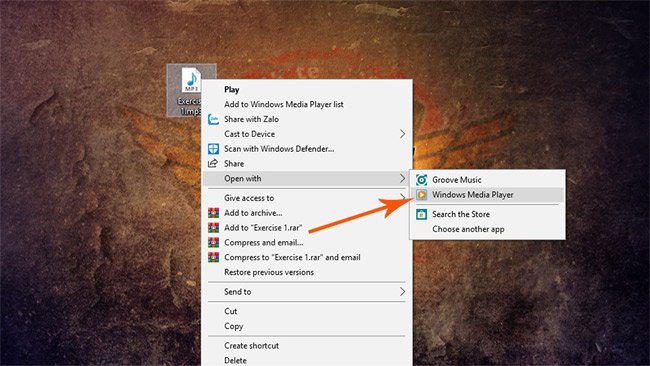
Bước 3:
Khởi chạy phần mềm Audio Router vừa tải và cài đặt ở bước trên, tại cột Windows media player hãy ấn vào biểu tượng mũi tên > Chọn “Route…” > Chọn thiết bị âm thanh phát > Chẳng hạn như loa Bluetooth > Chọn Ok.
 Chọn thiết bị âm thanh phát” title=” Cách sử dụng đồng thời cả tai nghe và loa ngoài trên máy tính ” />
Chọn thiết bị âm thanh phát” title=” Cách sử dụng đồng thời cả tai nghe và loa ngoài trên máy tính ” />
Bước 4:
Tiếp theo, bạn mở một luồng âm thanh khác có thể sử dụng trình duyệt Chrome lên Youtube để phát một bài hát yêu thích. Sau đó thao tác giống như bước 3 cho cột Chrome trên ứng dụng Audio Router. Tuy nhiên, đến bước chọn thiết bị âm thanh thì bạn phải chọn High Definition Audio Device thì âm thanh mới được phát qua tai nghe.

Bước 5:
Vậy là xong, giờ đây bạn có thể thưởng thức âm thanh từ hai luồng khác nhau trên trên tai nghe và loa ngoài. Nếu muốn, bạn cũng cũng đều có thể thiết lập mức âm lượng trên phần mềm Audio Router sao cho phù hợp.
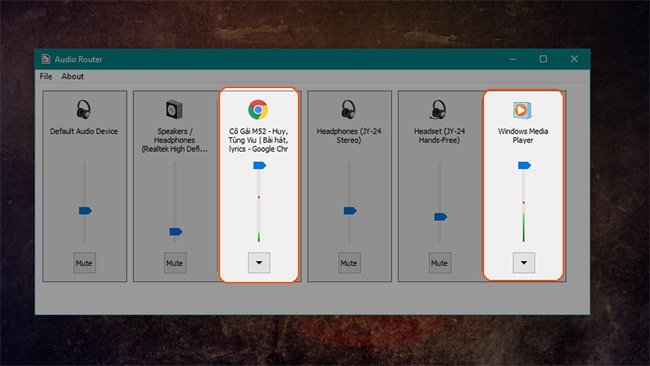
Chúc bạn thi hành thành công!
Xem thêm:
- Cách chia sẻ loa trong hệ thống mạng LAN?
- Hướng dẫn kết nối Spotify trên điện thoại với máy tính, tivi, loa
- Cách gập laptop mà không tắt máy, vẫn nghe nhạc được
Từ khóa bài viết: cài đặt âm thanh cho máy tính,nghe nhạc trên máy tính, sử dụng song song tai nghe và loa ngoài trên máy tính, dùng tai nghe và loa ngoài cùng một lúc,thủ thuật windows 10, windows 10,phần mềm Audio Router
Bài viết Cách sử dụng đồng thời cả tai nghe và loa ngoài trên máy tính được tổng hợp sưu tầm và biên tập bởi nhiều user – Sửa máy tính PCI – TopVn Mọi ý kiến đóng góp và phản hồi vui lòng gửi Liên Hệ cho chúng tôi để điều chỉnh. Xin cảm ơn.

 Tuyển Dụng
Tuyển Dụng
 Chuyên Nghiệp trong phục vụ với hơn 20 Kỹ thuật IT luôn sẵn sàng tới tận nơi sửa chữa và cài đặt ở Tphcm. Báo giá rõ ràng. 100% hài lòng mới thu tiền.
Chuyên Nghiệp trong phục vụ với hơn 20 Kỹ thuật IT luôn sẵn sàng tới tận nơi sửa chữa và cài đặt ở Tphcm. Báo giá rõ ràng. 100% hài lòng mới thu tiền.









